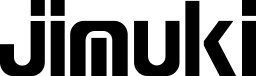2024.07.09
OneDriveのバックアップが原因で、Outlookでメールが開けなくなる事があります。
OneDriveとは
OneDriveは、マイクロソフトが提供するクラウドストレージサービスです。
OneDriveにファイルを保存すると、外出先でスマホなどから自分のファイルにアクセスできますし、スマホで撮った写真をPCですぐに利用する事が出来ます。
しかし、ユーザーの同意無しで大きな設定変更をしてしまうため、トラブルが起きています。
OneDriveの自動バックアップの問題点
- OneDriveが勝手にデスクトップ、ドキュメント、ピクチャなどのフォルダをOneDriveフォルダ内へ移動してしまう事が問題の本質です。
変更前例:C:¥Users¥ユーザー名\Documents
変更後例:C:\Users\ユーザー名\OneDrive\Documents - 特に、Outlookのメールデータファイル(PSTファイル)は、勝手に移動されると、Outlookからメールが開けなくなります。
- そこでOneDriveフォルダ内に移動されたメールデータファイル(PSTファイル)をOutlookで開けるようにすると、さらに問題が発生します。メールを1通受信する度に数ギガバイトの大きなデータファイルをOneDriveへ転送する事になる為、以下のようなエラーが発生するようになるのです。
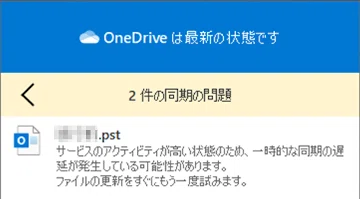
- また無料のMicrosoftアカウントでは利用できるのは5GBまでなので、デスクトップ、ドキュメント、ピクチャフォルダの容量がそれ以上の場合、常にエラーが表示されます。
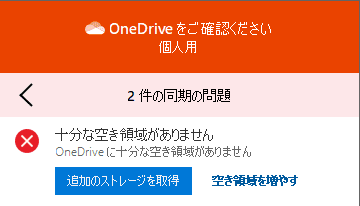
2つの解決策
以下のどちらにしたいかをまず決めましょう。
- OneDriveを使わない(大変)
- OneDriveを使いながら、Outlookの保存場所を変える(簡単)
1.OneDriveを使わないようにして解決するには
手順はPCによって違う為、細かい手順は記載しません。適宜自分の環境に読み替えて作業をしてください。
- タスクトレイにあるOneDriveの雲アイコンを右クリックし「設定」→「同期とバックアップ」→「バックアップを管理」ボタンをクリックします。
- 「ドキュメント」、「写真」、「デスクトップ」のチェックをオフにし、バックアップを停止させます。
- 「ドキュメント」、「ピクチャ」、「デスクトップ」フォルダが元の場所に戻りますが、中身のファイルは自動的には戻りません。
- OneDriveフォルダ内の「ドキュメント」、「写真」、「デスクトップ」フォルダ内のファイルをそれぞれ「すべて選択」し「切り取り」し、本物の「ドキュメント」、「ピクチャ」、「デスクトップ」フォルダへそれぞれ「貼り付け」ます。
- OneDriveアプリをアンインストールします。
2.OneDriveを使いながら、Outlookの保存場所を変えて解決するには
- Outlookのデフォルトのデータ保存先は、「C:¥Users\ユーザー名\ Documents\Outlook ファイル\」です。
- OneDriveフォルダ内に移動してしまった「Outlookファイル」フォルダを「切り取り」、上記の元の保存先と同じになるようにフォルダを作成し、「貼り付け」ます。
- Outlookを起動して、メールが開ける事を確認します。
解決できない場合は、JIMUKIへご相談下さい
お客様の環境により状況が異なるため、上の手順通りにしても治らない事の方が多いと思います。
その場合は経験を積んだ弊社スタッフがリモートにてサポートいたしますので、お気軽にご連絡下さい。
| サポート時間 | 金額 |
|---|---|
| 30分まで | 5,000円(税抜) |